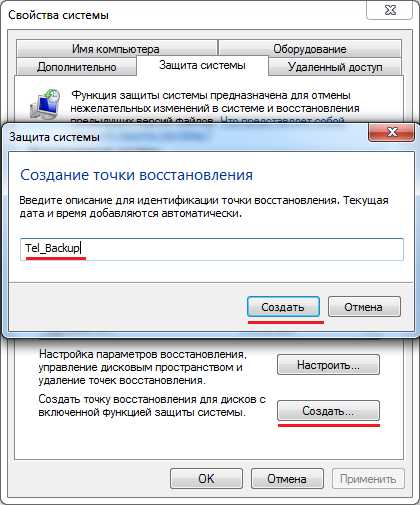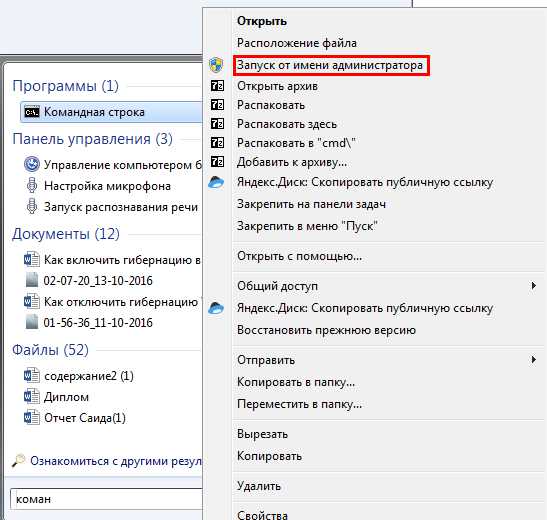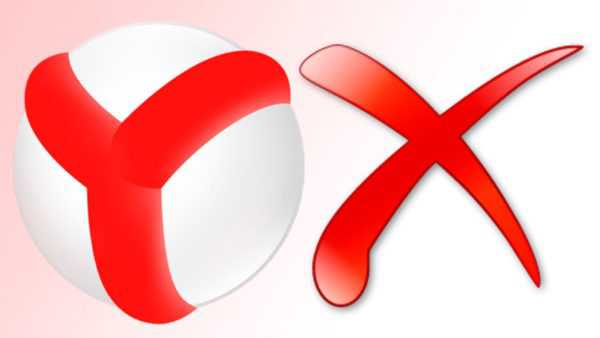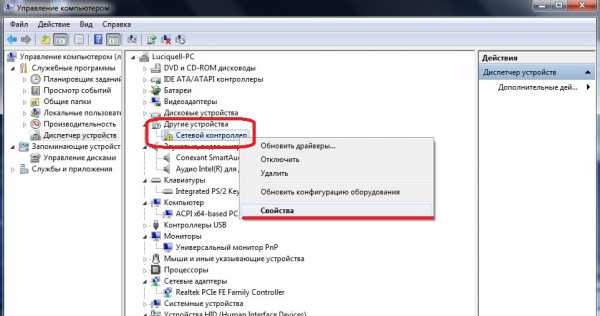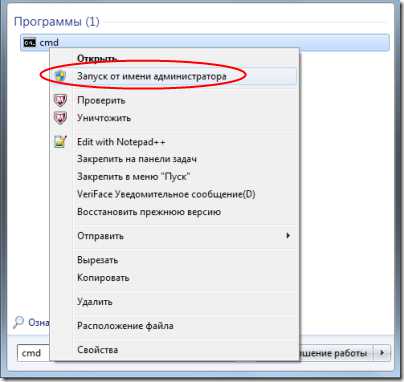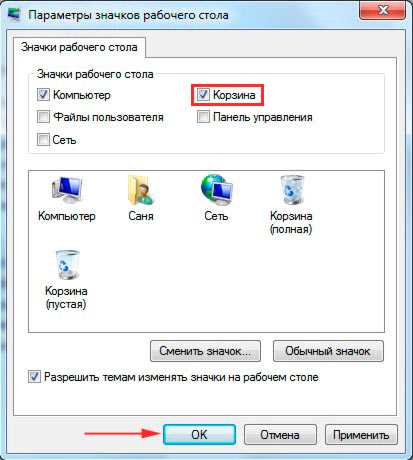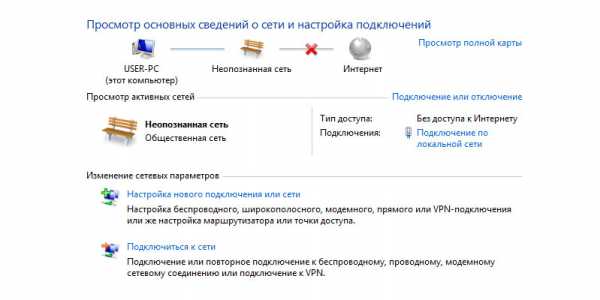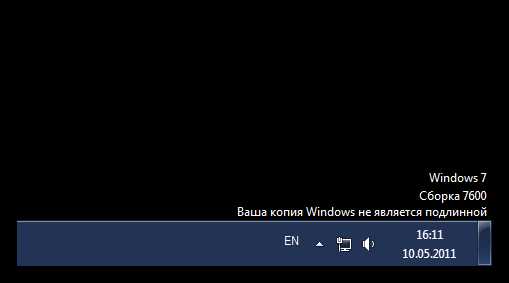Установка windows 7 не найден драйвер для дисковода оптических дисков
Не найден необходимый драйвер для дисковода оптических дисков
При попытке установить ОС windows на свой компьютер пользователь может столкнуться с ошибкой «Не найден необходимый драйвер для дисковода оптических дисков». При этом очень часто бывает, что «дисковод оптических дисков» на ПК вообще отсутствует, а сама установка ОС производится с флеш-накопителя. В этом материале я расскажу, что за ошибка required CD/DVD drive device driver is missing, почему она возникает и как её исправить.

Не найден необходимый драйвер для дисковода оптических дисков
Сущность ошибки «не найден необходимый драйвер»
Основная причина рассматриваемой проблемы «не найден необходимый драйвер» — это неспособность среды предустановки windows (windows PE – windows Preinstallation Environment) распознать внешний USB накопитель, с которого осуществляется инсталляция windows. Сама среда предустановки windows PE встроена в ядро (kernel) операционной системы windows 7 и используется для подготовки инсталляции данной операционной системы. Потому в случае невозможности распознать USB-накопитель система выдаёт ошибку с вышеозначенным текстом и установка операционной системы прекращается.

windows Preinstallation Environment
Потому, среди причин возникновения данной проблемы я бы назвал следующее:
- использование разъёма USB 3.0 вместо USB 2.0 для подключения флеш-накопителя;
- некачественная запись образа инсталляции ОС windows на CD (DVD);
- использование кастомных сборок операционной системы;
- внезапное извлечение установочного диска из накопителя;
- повреждение самого ISO-файла;
- низкое качество самого CD (DVD) диска (часто в случае «no name» производителя);
- CD (DVR) привод неработоспособен (в частности, пыль на линзе привода, проблемы с платой устройства и так далее).
Как исправить ошибку «не найден необходимый драйвер для дисковода оптических дисков»
Алгоритм того, как избавиться от проблемы «не найден необходимый драйвер для дисковода оптических дисков» состоит в следующем:
- Выньте ваш флеш-накопитель из разъёма, а затем воткните его обратно. Часто это самое простое и доступное решение проблемы;
- Вставьте установочную флешку не в разъём USB-3.0 (обычно он синего цвета), а в разъём USB-2.0 (чёрного цвета);
Используем разъём USB 2.0 вместо USB 3.0
- Отключите в настройках БИОС USB 3.0 (режим «disable»);
- Сбросьте БИОС к заводским настройкам;
- Попробуйте другой образ ОС (используйте только оригинальный и проверенный образ ОС windows);
- Осуществляйте запись установочного диска (если используете CD-DVD) на минимальной скорости;
- Скачайте нужные драйвера USB 3.0 на флеш-накопитель и при установке укажите путь к ним, это может помочь в вопросе как пофиксить проблему «не найден необходимый драйвер для дисковода оптических дисков»;
- Попробуйте использовать другой CD (DVD) диск или флеш-накопитель для записи установочного образа и инсталляции ОС на ваш компьютер;
- Используйте только рабочий CD (DVD) ROM. Если диски на нём читаются с трудом, лучше отнести его в сервисный центр, дабы там его почистили от пыли и протестировали общую работоспособность;

Используем рабочий CD (DVD
- В настройках БИОСА (при возможности) переключите жёсткий диск в AHCI Mode (предоставляет ПК более широкие возможности для работы с жёсткими дисками и SSD), отключите XHCI, и поставьте эмуляцию USB на «авто»;
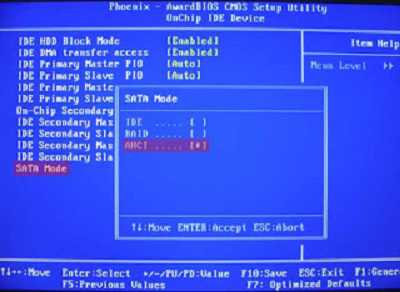
Используем AHCI Mode
- Подумайте над обновлением БИОСа. Это последнее и наиболее кардинальное решение.
Видео-инструкция исправления ошибки
Выше мною были рассмотрены причины и варианты решения проблемы отсутствия необходимых драйверов для CD (DVD). В большинстве случаев главной причиной возникновения дисфункции «Не найден необходимый драйвер для дисковода» является использование разъёма USB 3.0 вместо привычного USB 2.0. Для исправления данной проблемы нужно просто вставить вашу установочную флешку в соответствующий разъём USB 2.0. После этого, в большинстве случаев, проблема бывает эффективно решена.
SdelaiComp.ru
LOGO
При установке windows 7 с флешки, на начальных этапах инсталляции столкунулся с проблемой, при которой появлялось окно "Не найден необходимый драйвер для дисковода оптических дисков. Если у вас есть дискета, CD, DVD или флэш-накопитель USB с этим драйвером, вставьте этот носитель".
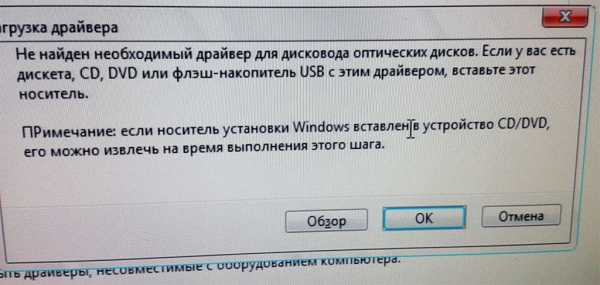
Далее предлагалось указать путь к драйверу или отменить дальнейшую установку.
Прежде всего в заблуждение завёл тот факт, что дисковода оптических дисков никакого в системе и небыло то. Но проблема была совершенно в другом и её решение было совсем не сложным.
Мало кто знает, но windows 7 не поддерживает установку с интерфейса USB 3.0
Что бы установить данную ОС с флешки, всего то необходимо, вставить флэшку в разъём USB 2.0 вашего компьютера или ноутбука. Визуально они отличаются тем, что USB 3.0 имеет синюю сердцевину разъёма, а USB 2.0 – чёрную.
Пример того, как они выглядят на моём ПК:
Так же приведу советы пользователей, которые в комментариях описали свои решения подобной ошибки. Спасибо всем за проявленный интерес к теме.
АлександрОдна поправочка, если юсби входы все черные )) то в биосе надо поменять значение поддержки юсб 3.0 на дисейблд
ЕвгенийПомогло следующее: переключение работы жд в AHCI мод, и отключение для USB режима XHCI, а так же эмуляцию USB устройств поставил в AUTO вместо mass storage.
AUM64Мучился ничего не помагало. Решилось обновлением БИОСа.
muzzLeНа ноутбуке Lenovo E10-30, в биосе поменял USB XHCI Controller на Disable и норм пошло ставить с флешки 3.0
Описывайте свои победы. Удачной вам установки свеженькой windows 7 (:
Может кому интересно: Что такое кэш в браузере и зачем его нужно чистить?
inck.in.ua
Не найден необходимый драйвер носителя при установке windows 7 / 8 / 8.1
Столкнулся на днях с проблемой, о которой много раз слышал, но ни разу не видел воочию. Начал тормозить компьютер одного из сотрудников, после установки нового железа нужно было переустановить винду. При установке windows 7 с флешки, пишет “Не найден необходимый драйвер для дисковода оптических дисков”. После нажатия на кнопку “ОК” на экране не появилось дисков. Проблема застала меня врасплох, но наличие поблизости компьютера с интернетом, грело мою душу, я отправился искать что же значит “не найден необходимый драйвер носителя”?
Погуглив на эту тему, я понял что проблема возникает и при установке windows 8. Но ничего страшного на самом деле нет! Решение проблемы оказалось как всегда до банального простым. 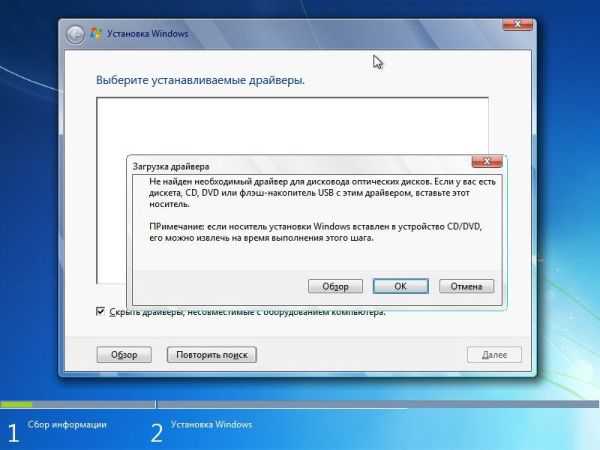 Дело в том, что многие современные компьютеры оснащены новым типом USB разъема – USB 3.0. Распознать этот разъем можно по цвету пластика в нем. В разъёмах USB 3.0, цвет пластика – синий, в разъёмах USB 2.0, цвет пластика черный или белый.
Дело в том, что многие современные компьютеры оснащены новым типом USB разъема – USB 3.0. Распознать этот разъем можно по цвету пластика в нем. В разъёмах USB 3.0, цвет пластика – синий, в разъёмах USB 2.0, цвет пластика черный или белый. Так вот, при установке windows, установщик не может обратиться к устройствам подключенным к разъёму USB 3.0. Для того чтобы установка прошла успешно, нужно переподключить флешку (или USB DVD-ROM) к разъему USB 2.0. После переподключения, установка продолжиться в обычном режиме. Но что делать когда в компьютере нет разъема USB 2.0, как в моем случае?
Так вот, при установке windows, установщик не может обратиться к устройствам подключенным к разъёму USB 3.0. Для того чтобы установка прошла успешно, нужно переподключить флешку (или USB DVD-ROM) к разъему USB 2.0. После переподключения, установка продолжиться в обычном режиме. Но что делать когда в компьютере нет разъема USB 2.0, как в моем случае?
Если так случилось, что в вашей материнской плате все USB разъемы 3.0, вам каким то образом нужно установить для них драйвера во время установки windows. Нажав на кнопку “Обзор” я увидел папки винды, которые появляются на винчестере в момент подготовки к установке, значит винчестер виден, это не могло не радовать.
Поковырявшись в полочках, нашел диск с драйверами для материнской платы, после чего снял винчестер и подключил его к второму компьютеру. Благо SATA винчестеры можно подключать без перезагрузки компьютера. После подключения винта, и скопировал на него папку с драйверами для USB 3.0 которые были записаны на диск.
Снова подключил винчестер к компьютеру “пациенту”, запустил установку с флешки, согласился с тем что не найден необходимый драйвер носителя, нажал кнопку “Обзор” и увидел папку с драйверами, которые я скопировал с диска. Выбрав файл с драйвером, установщик пару минут его проверял, после чего появилось окно с разделами диска! Дальше вся установка продолжилась в стандартном режиме.
Может быть не самое удобное решение, но в рабочие будни, когда дорога каждая минута, ничего более умного придумать не смог. Может быть вы знаете более удобное решение этой проблемы?
Помогла статья? Помоги сайту, поделись ссылкой!
Интересные статьи по теме:
faqpc.ru
Пытался поставить windows7 - не найден необходимый драйвер для дисковода оптических дисков.
Далее начались без успешные попытки установить семёрку, причём каждая попытка заканчивалась одним и тем же пунктом- не найден необходимый драйвер для дисковода оптических дисков .
Все советы, найденные в интернете, ни к чему не привели, как то передёргивание флешки и попытка установить через драйвер чипсета и sata-raid, программа установки просто не видела всех приготовленных драйверов !
Последней была попытка подсунуть программе установки драйвер Rapid Storage Enterprise Driver которая опять ни к чему не привела!
Далее запустил установленную систему (8.1) и открыв флешку попытался установить драйвер запустив скаченный пакет - IATA_CD и установка вроде бы началась но вылезло окно об ошибке после чего я с удивлением увидел появившийся на флешке Пакет windows Installer который я и запустил и …… пошла установка винды , единственно было предложено обновить или устанавливать без обновлений (интернет всё это время был подключен !), но с обновлениями не прокатило (вылезла ошибка в попытке получить обновление) и пришлось устанавливать без обновлений.
Далее установка прошла как обычно с выбором диска и. т. д. , сообщение про то что устанавливаемая система не может быть установлена в системе GPT теперь не появилось и установка удачно (с двумя перезагрузками) была выполнена .
После этого с помощью пакета DriverPackSolution 14.8 были успешно установлены драйвера кроме NVIDEA , так как по опыту установки этого драйвера – я устанавливаю сначала старый драйвер 285.62-desktop-win7-winvista-32bit-international-whql , и только после его установки обновляю его до последней версии , в противном случае может повиснуть рабочий стол после установки сразу актуального драйвера (!!!) .
Вот так из под работающей windows 8.1 получилась установка W 7 E x64 в системе GPT.
Piter2066 | 05.01.2015 16:19 | #82976SoftoBase.com
Не найден необходимый драйвер для дисковода оптических дисков
Проблема с выводом сообщения не найден необходимый драйвер для дисковода оптических дисков возникает в двух случаях. Первый – при попытке установить или переустановить windows. Второй – при обычном запуске диска CD или DVD.
Содержание:
Проблему устраняют в зависимости от ситуации.
Время от времени детали компьютера выходят из строя. И, если сломанным элементом является дисковод, возможно возникновение проблем при установке операционной системы. Решаются они ремонтом устройства для чтения дисков.
Но, если windows нужно переустановить как можно быстрее, создают загрузочную флешку, а неисправность дисковода устраняются позже.
Использование утилиты USB/DVD Download Tool
Методика является самой простой и быстрой для пользователей windows 7 и более поздних версий, так как применяемая утилита USB/DVD Download Tool создана специально для этих операционных систем.
Она скачивается с официального сайта Microsoft или из любого другого надёжного источника. А для работы с утилитой нужен заранее подготовленный образ диска с системой, который можно скачать уже готовым или создать самостоятельно с помощью программ типа Daemon Tools.
После установки и запуска утилиты на экране появляется сообщение с предложением:
- Выбора пути к файлу с установкой операционной системы;
- Выбора флешки с объёмом, достаточным для установки образа операционной системы;
- Создания загрузочного накопителя, с которого затем будет загружаться windows.
Создание загрузочной флешки с помощью USB/DVD Download Tool
В результате работы программы, ход которой отображается на экране, создаётся USB-накопитель, с которого следует установить систему. Теперь можно восстановить и работоспособность дисковода – с помощью ремонта или обновления драйверов.
Работа с командной строкой
Ещё один способ включает в себя использование командной строки. Для создания загрузочной записи потребуется вход от имени администратора. После вызова строки (Win + R) в ней вводится команда discpart, вместе с которой по очереди подставляют следующие данные:
- list disk;
- select disk (номер флешки);
- clean;
- create partition primary;
- select partition 1;
- active;
- format FS=NTFS;
- assign;
- exit.
Отображение процесса создания флешки системными средствами
Теперь необходимо ввести команду CHDIR Z:\boot (вместо Z должен быть системный диск, с которого устанавливается система). Затем здесь же вводят bootsect /nt60 E и XCOPY C:\*.* Z:\ /E /F /H.
Внимание! Метод достаточно сложный и может вызвать затруднения у простого пользователя. В то же время он окажется полезным при наличии образа операционной системы и отсутствии интернета.
Установка с помощью WinSetupFromUSB
Перед тем, как воспользоваться программой WinSetupFromUSB, её следует скачать и установить. После этого к компьютеру подключается флешка и находится в списке подключенных накопителей в окне приложения.
Форматирование флешки в приложении WinSetupFromUSB
Теперь необходимо выполнить следующие этапы:
- Нажать;
- Ещё раз указать нужный привод и нажать Perform Format;
- Выбрать USB-HDD mode и файловую систему NTFS;
- Дождаться окончания форматирования;
- Снова открыть Bootice и нажать Process MBR;
- Выбрать GRUB for DOS или windows NT 6.x MBR;
- Нажать Install/Config;
- Закрыть Bootice;
- Поставить галочку только напротив нужной операционной системы (например, windows 7);
- Указать путь к установочному диску или образу.
Особенности загрузки с флешки
При установке windows 7 с флешки предварительно следует выбрать вариант загрузки с этого накопителя. Если эта функция не выбрана по умолчанию, настройку проводят через BIOS. Чаще всего для этого в пункте БИОС First Boot Device выбирается USB-накопитель.
Выбор USB-накопителя в качестве основного загрузочного диска системы
вернуться к меню ↑Если проблемы с дисководом в виде отсутствия драйвера возникают при работе компьютера, и само устройство требуется не для установки системы, а для работы с каким-либо диском, они устраняются обновлением драйверов или ремонтом.
Если устройство не работает постоянно, но кнопка извлечения лотка работает, скорее всего, правильным будет первый вариант. Если дисковод не работает периодически, возможна аппаратная проблема.
Возвращение работоспособности дисковода
В случае пропажи дисковода из списка, в меню «Компьютер» в первую очередь пробуют восстановить систему, запустив соответствующую утилиту при загрузке windows. Если это не помогло, переустанавливают драйвера.
А при полном отсутствии дисковода в диспетчере устройств следует запустить Мастер установки оборудования и провести автоматический или ручной поиск.
Ручной поиск дисковода
Если установка не помогает, придётся попробовать внести изменения в реестр.
Для этого требуется найти раздел HKEY_LOCAL_MACHINE\SYSTEM\CurrentControlSet\Control\Class\{4D36E965-E325-11CE-BFC1-08002BE10318} и стереть все переменные, в описании которых упоминаются значения UpperFilters или LowerFilters.
Устранение аппаратной неисправности
Если дисковод не работает периодически, причиной неисправности может являться его шлейф. Проверить эту гипотезу можно, присоединив устройство к другому разъёму или используя другой информационный кабель.
Если проблема не устраняется, скорее всего, придётся отдать дисковод в ремонт или полностью заменить.
Стандартный шлейф для оптического привода
вернуться к меню ↑Использование одного из способов восстановления работы дисковода может занять от нескольких минут (при обновлении драйверов) до нескольких дней (при обращении в сервис).
Зато в результате оптический привод снова заработает, позволяя запускать лицензионные игры или пользоваться другими приложениями, запускающимися с диска.
Если не найден необходимый драйвер для дисковода оптических дисков? Что можно предпринять?
geek-nose.com